用手机如何修改照片的大小和像素,如今手机已经成为人们生活中不可或缺的工具之一,除了通讯和娱乐功能外,手机还可以帮助我们进行一些简单的图像处理,例如修改照片的大小和像素。对于想要在手机上改变照片像素大小的用户来说,这项技能无疑是非常实用的。通过一些简单的操作,我们可以轻松地调整照片的像素大小,以适应不同的需求和平台要求。接下来我们将探讨一些在手机上修改照片像素大小的方法,帮助大家更好地利用手机进行图像处理。
怎样在手机上改变照片像素大小
操作方法:
1.如下图,图片原像素为:2160*1920 2.19MB。
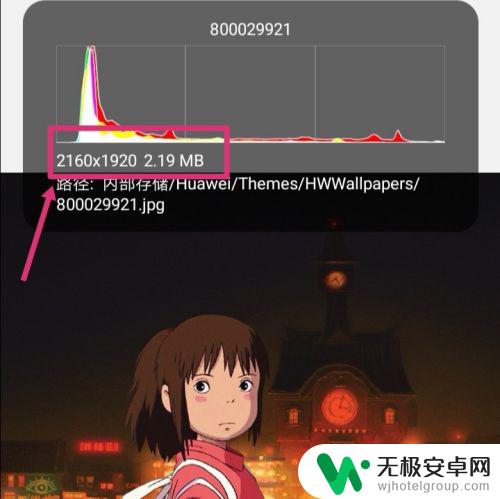
2.返回手机,进入手机设置,点搜索。
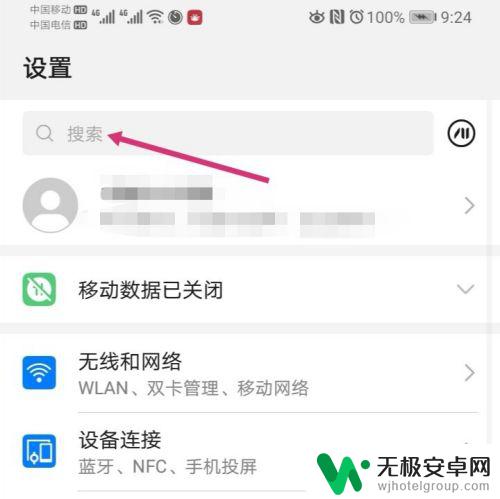
3.搜索智能分辨率,然后再点击智能分辨率。
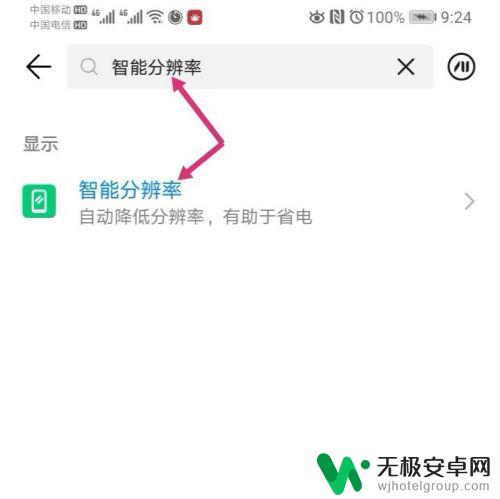
4.进入智能分辨率,把智能分辨率关闭,同时,勾选较低的像素。
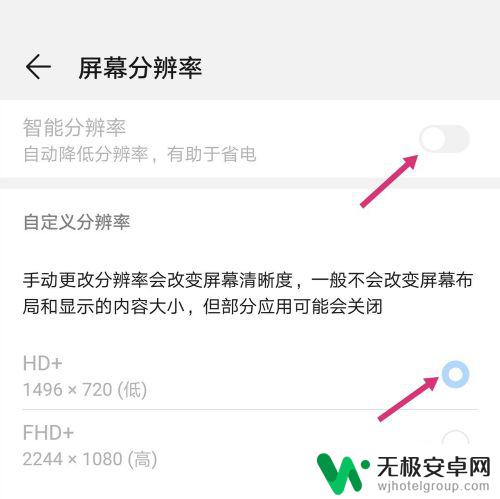
5.关闭智能分辨率后,使用手机截取原图。
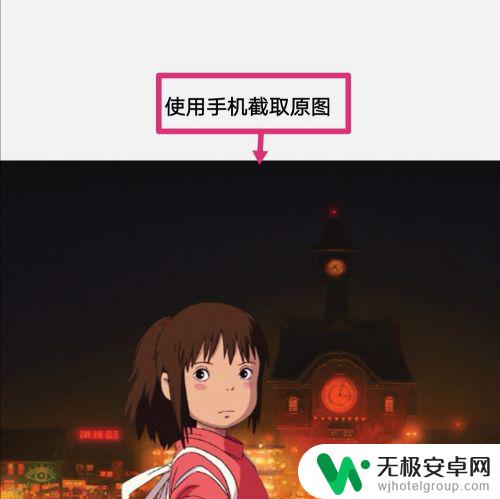
6.之后点击编辑。
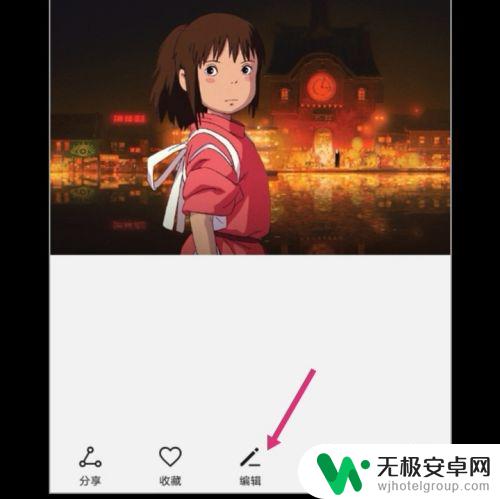
7.进入编辑,拉动图片的四个框。调整到原图大小,然后保存图片。
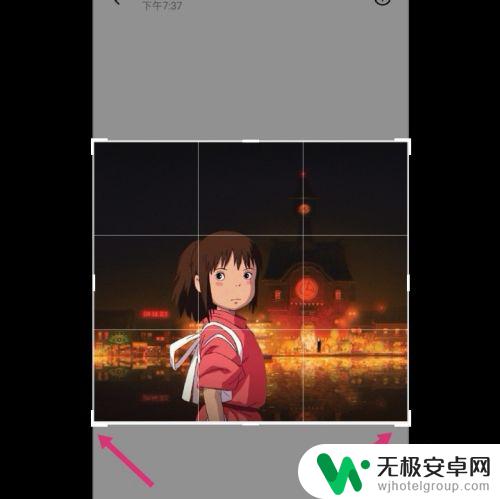
8.调整好的图片,像素就更改成如下大小了:575*516 82.31 KB。
如果要把像素变大一点,选择较高的分辨率。然后调整图片即可。
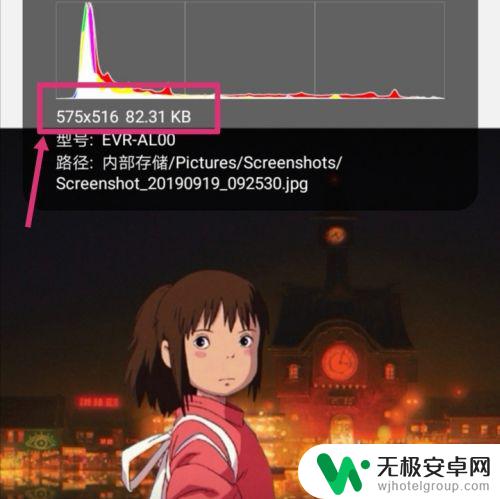
以上就是关于如何使用手机修改照片大小和像素的全部内容,如果您遇到相同的问题,可以按照小编的方法解决。











